Mis à jour en mai 2024: Arrêtez de recevoir des messages d'erreur et ralentissez votre système avec notre outil d'optimisation. Obtenez-le maintenant à ce lien
- Téléchargez et installez l'outil de réparation ici.
- Laissez-le analyser votre ordinateur.
- L'outil va alors répare ton ordinateur.
Supprimer un disque dur signifie effacer complètement le disque dur avec toutes ses informations. Tout supprimer ne supprime pas le disque dur et le formatage ne supprime pas (toujours) le disque dur. Vous devez prendre une mesure supplémentaire pour effacer complètement le disque dur.

Lorsque vous formatez un disque dur ou supprimez une partition, vous supprimez généralement le système de fichiers, rendez les données invisibles ou ne les indexez plus de manière flagrante, mais ne disparaissez pas. Un programme de récupération de fichier ou un équipement spécial peut facilement récupérer les informations.
Si vous voulez vous assurer que vos données personnelles sont effacées pour toujours, vous devez effacer le disque dur avec un logiciel spécial.
Vous craignez peut-être que d’autres personnes voient les données sur le disque dur si vous envisagez de procéder comme suit:
- Vendre le disque dur
- Offrez-le en cadeau
- Donnez l'ordinateur à des œuvres de bienfaisance, à des églises ou à des écoles.
Cependant, vous n’avez peut-être pas l’intention de débrancher l’appareil. Il peut être nécessaire d’effacer le lecteur de disque dur:
- Supprimer un virus ou une rançon.
- Remplacer les informations personnelles sensibles.
- Commencez avec un lecteur usagé que le propriétaire précédent n'a pas supprimé.
Comment fonctionne la suppression du disque dur?
Vous vous demandez peut-être comment faire pour supprimer des disques durs, car la suppression et le formatage ne fonctionnent pas avec des disques propres. En plus des dommages physiques au disque dur, nous pouvons supprimer complètement les données en utilisant la technologie de nettoyage du disque.
Comme nous l'avons déjà mentionné, afin d'effacer complètement le disque dur, nous devons supprimer ces données binaires, ce qui signifie que nous écrasons ces zéros et ceux contenant de nouvelles données. Une fois que les données binaires d'un fichier ont été remplacées et remplacées par de nouvelles données, elles ne peuvent plus être récupérées. Certains logiciels de gomme à effacer professionnels peuvent remplir le disque dur de zéros ou d'informations aléatoires, secteur par secteur, afin de garantir qu'aucune donnée ne puisse être récupérée à partir d'un disque dur supprimé.
DBan (Darik's Boot et Nuke)
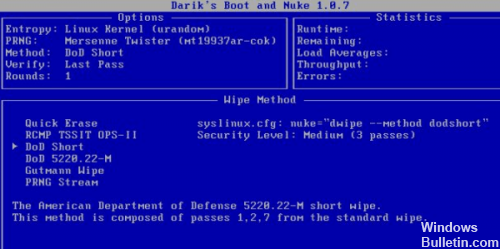
C’est probablement le programme le plus populaire et il s’agit essentiellement d’un disque de démarrage autonome. Créez un CD de démarrage avec CDBurnerXP ou tout autre programme de gravure et démarrez le CD lorsque vous y êtes invité après le redémarrage de votre ordinateur.
Vous pouvez choisir parmi plusieurs méthodes d’essuyage, y compris Gutmann Wipe, Département de la Défense Courte et Moyenne, et d’autres. J'ai utilisé ce programme plusieurs fois et j'ai remarqué qu'il efface très bien les données de différents types de disques durs. Si DBan ne fonctionne pas pour vous pour une raison quelconque, vous pouvez essayer les autres programmes énumérés ci-dessous.
Mise à jour de mai 2024:
Vous pouvez désormais éviter les problèmes de PC en utilisant cet outil, comme vous protéger contre la perte de fichiers et les logiciels malveillants. De plus, c'est un excellent moyen d'optimiser votre ordinateur pour des performances maximales. Le programme corrige facilement les erreurs courantes qui peuvent survenir sur les systèmes Windows - pas besoin d'heures de dépannage lorsque vous avez la solution parfaite à portée de main :
- Étape 1: Télécharger PC Repair & Optimizer Tool (Windows 10, 8, 7, XP, Vista - Certifié Microsoft Gold).
- Étape 2: Cliquez sur “Start scan”Pour rechercher les problèmes de registre Windows pouvant être à l'origine de problèmes avec l'ordinateur.
- Étape 3: Cliquez sur “Tout réparer”Pour résoudre tous les problèmes.
Windows 10 Native
- Ouvrez le menu Démarrer.
- Sélectionnez l'option Paramètres (ressemble à une vitesse).
- Dans la fenêtre Paramètres, sélectionnez Mise à jour et sécurité.
- Dans le volet de navigation de gauche, sélectionnez Restauration.
- Dans la section «Réinitialiser ce PC», cliquez sur le bouton «Commencer».
- Sélectionnez Conserver mes fichiers ou Supprimer tout, selon que vous souhaitiez conserver vos fichiers ou tous les supprimer et les redémarrer.
- Suivez les instructions pour lancer le processus de récupération.
Windows se réinitialisera en conservant vos fichiers intacts ou en supprimant tout, en fonction de l'option choisie.
Essuyez votre disque dur physiquement.
Si vous voulez vous assurer que votre disque dur est supprimé deux fois, vous pouvez prendre des mesures supplémentaires. Par exemple, vous pouvez supprimer physiquement le lecteur. Retirez simplement votre disque dur et emportez un aimant aux terres rares. Une autre option? Retirez-le avec un tournevis.
Un aimant en terres rares, tel que l’aimant en néodyme, peut être utilisé pour déformer les plaques métalliques du lecteur de disque dur. Cela le rend inutilisable. Avertissement: Les aimants sont puissants et peuvent causer des dommages physiques s’ils ne sont pas utilisés correctement.
Une méthode plus sûre pourrait être d’utiliser un tournevis pour démonter les pièces du lecteur afin de les rendre inutilisables.
https://us.norton.com/internetsecurity-how-to-wipe-your-old-drive-clean.html
Conseil d'expert Cet outil de réparation analyse les référentiels et remplace les fichiers corrompus ou manquants si aucune de ces méthodes n'a fonctionné. Cela fonctionne bien dans la plupart des cas où le problème est dû à la corruption du système. Cet outil optimisera également votre système pour maximiser les performances. Il peut être téléchargé par En cliquant ici

CCNA, développeur Web, dépanneur PC
Je suis un passionné d'informatique et un professionnel de l'informatique. J'ai des années d'expérience derrière moi dans la programmation informatique, le dépannage et la réparation de matériel. Je me spécialise dans le développement Web et la conception de bases de données. J'ai également une certification CCNA pour la conception et le dépannage de réseaux.

